287 


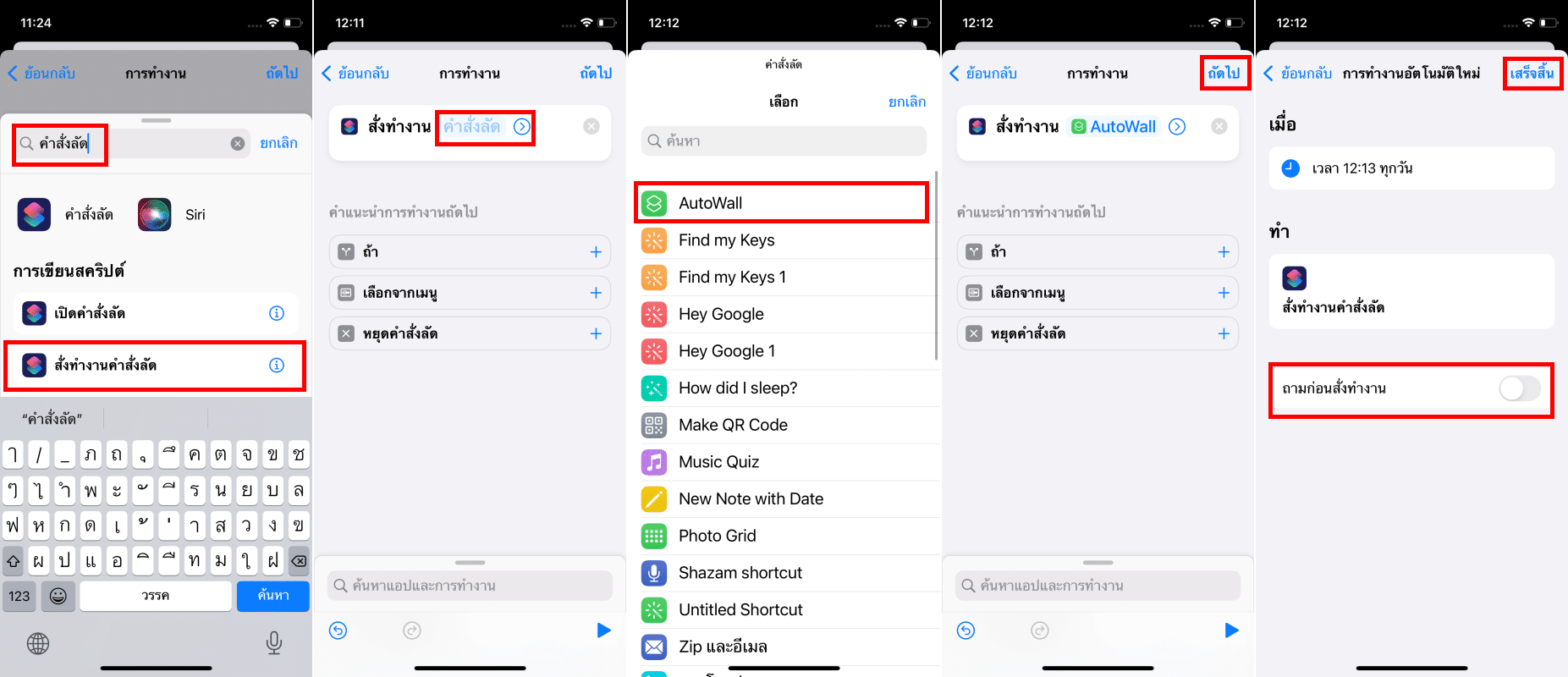
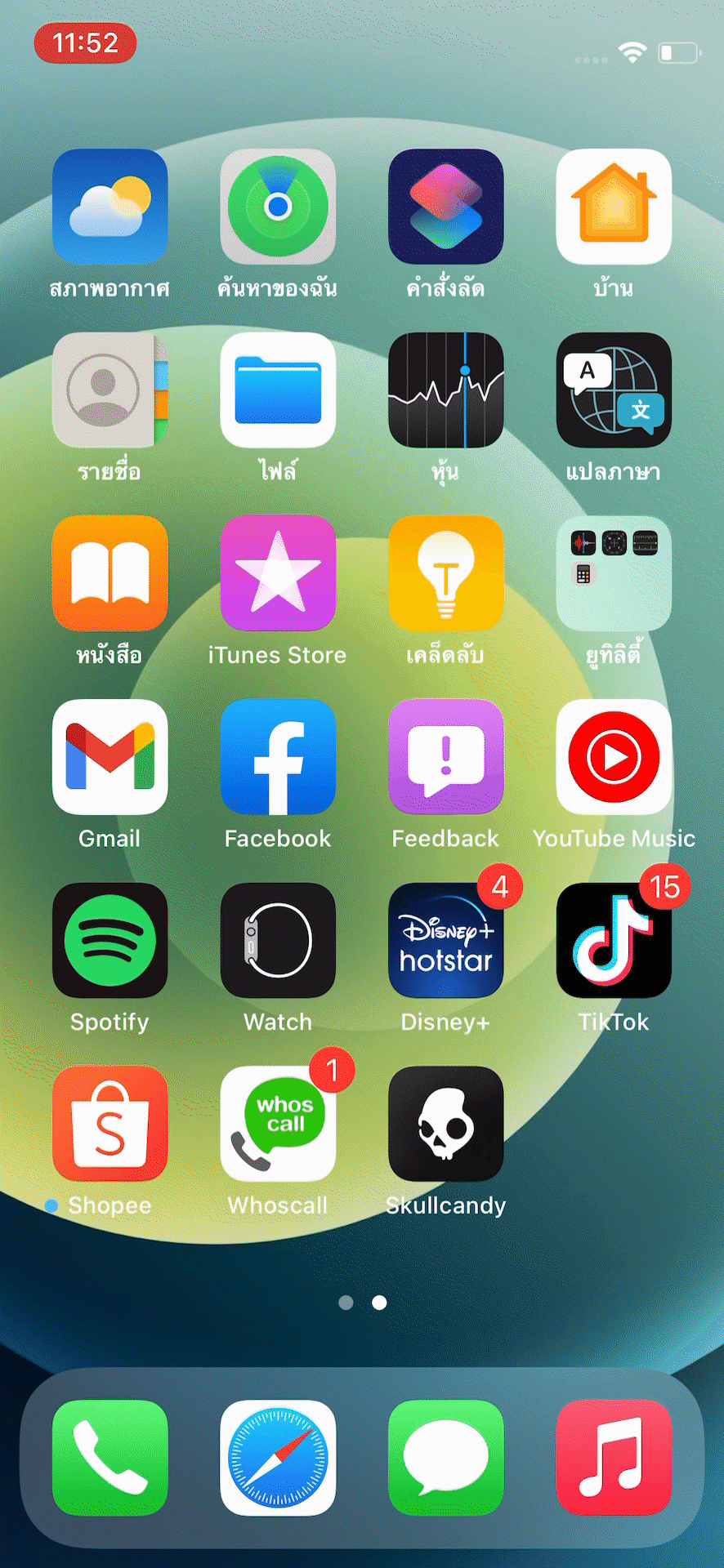
สำหรับคนที่ชอบใช้วอลเปเปอร์สวยๆ บน iPhone และเลือกไม่ถูกว่าจะใช้แบบไหนดีกว่ากัน วันนี้เรามีวิธีสับเปลี่ยนวอลเปเปอร์ให้อัตโนมัติตามเวลาบน iPhone ผ่านฟีเจอร์ Shortcuts ครับ

วิธีเปลี่ยนวอลเปเปอร์อัตโนมัติบน iPhone
- บันทึกรูปที่ต้องการให้เป็นวอลเปเปอร์ให้อยู่ในอัลบั้มเดียวกัน เช่น “BG” เป็นต้น
- เปิด Safari และทำการดาวน์โหลด AutoWall Shortcut โดยกดที่ “Get Shortcut”
- เมื่อกดตามขั้นตอนที่ 2. แล้ว ระบบจะพาไปที่แอป Shortcuts (คำสั่งลัด) ให้อัตโนมัติ
- กดที่แท็บ คำสั่งลัดของฉัน > คลิก AutoWall > กด อนุญาต
- ให้กดที่ปุ่มข้างๆ “อัลบั้ม คือ” และเลือกโฟลเดอร์รูปภาพที่เราตั้งชื่อไว้ที่ข้อ 1.
- กด ปิด ที่มุมขวาบน
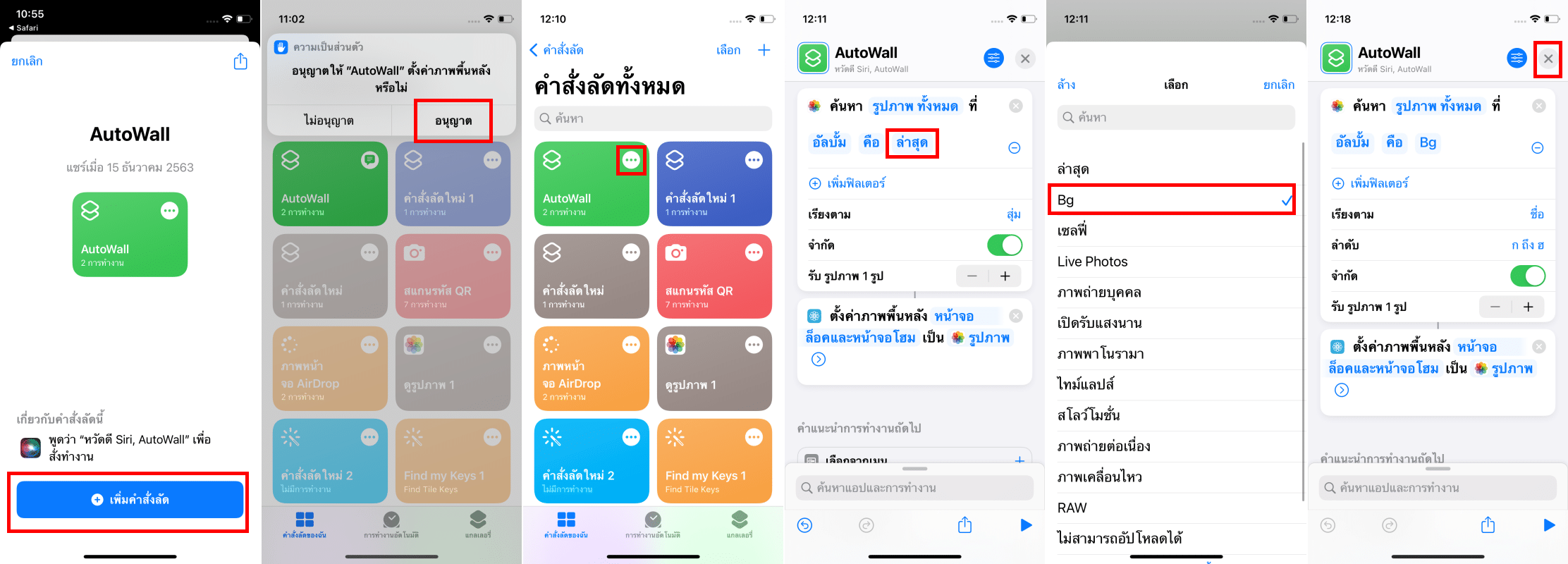
ตอนนี้เราก็ได้ภาพพื้นหลังที่ต้องการแล้วครับ ต่อไปจะเป็นการตั้งค่าให้ภาพวอลเปเปอร์เปลี่ยนตามเวลาได้ ดังนี้
- กลับมาที่หน้าหลักของ Shortcut
- เลือกแท็บ การทำงานอัตโนมัติ > เลือก เวลาของวัน > เลือก เวลาที่ต้องการเปลี่ยนและความถี่ของการเปลี่ยน จากนั้นกด ถัดไป
- กด เพิ่มการทำงาน > ค้นหาคำว่า “คำสั่งลัด” > กด สั่งทำงานคำสั่งลัด
- กดที่แท็บข้าง สั่งทำงาน เลือก > Autowall > กด ถัดไป
- ปิด ถามก่อนคำสั่ง > กด เสร็จสิ้น
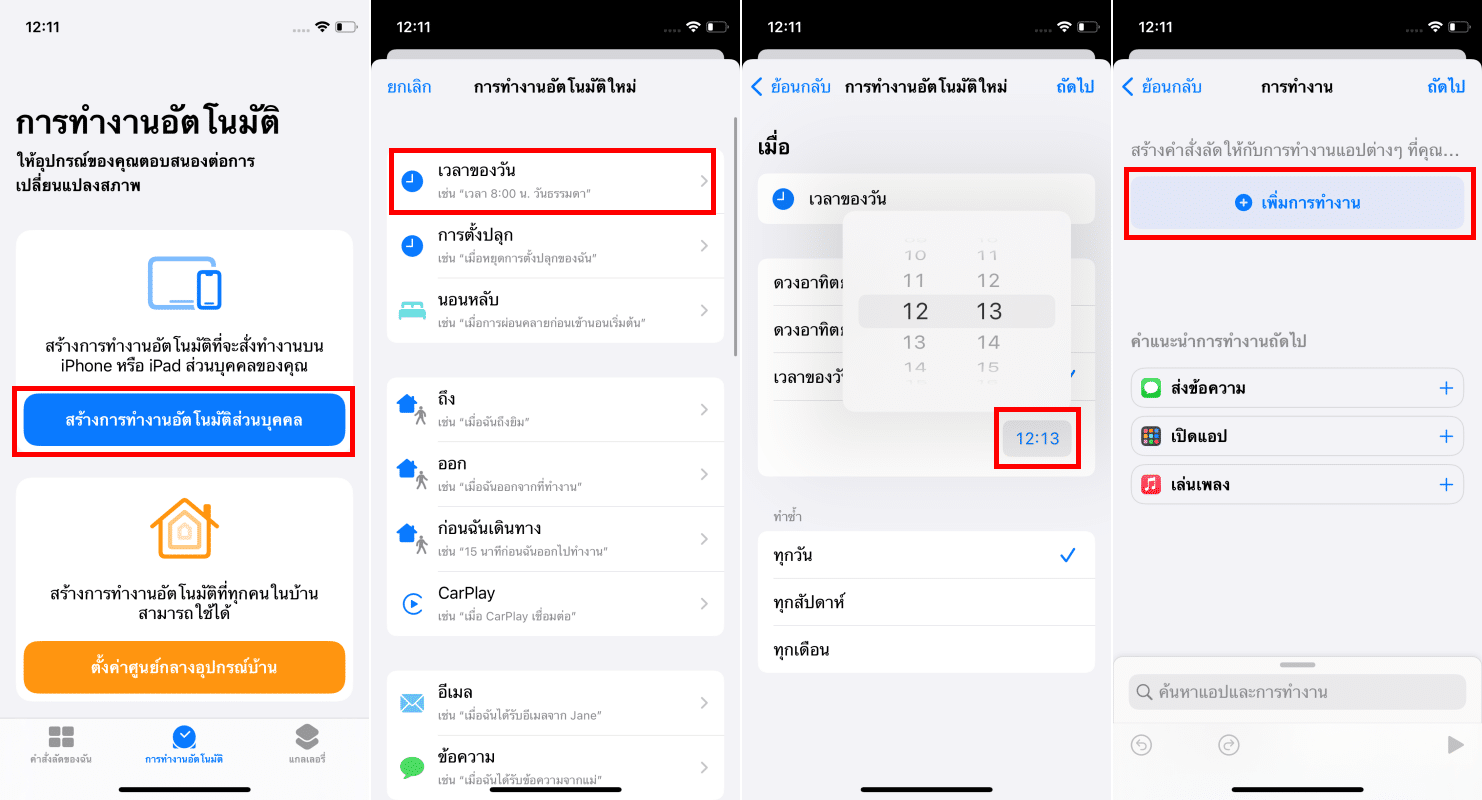
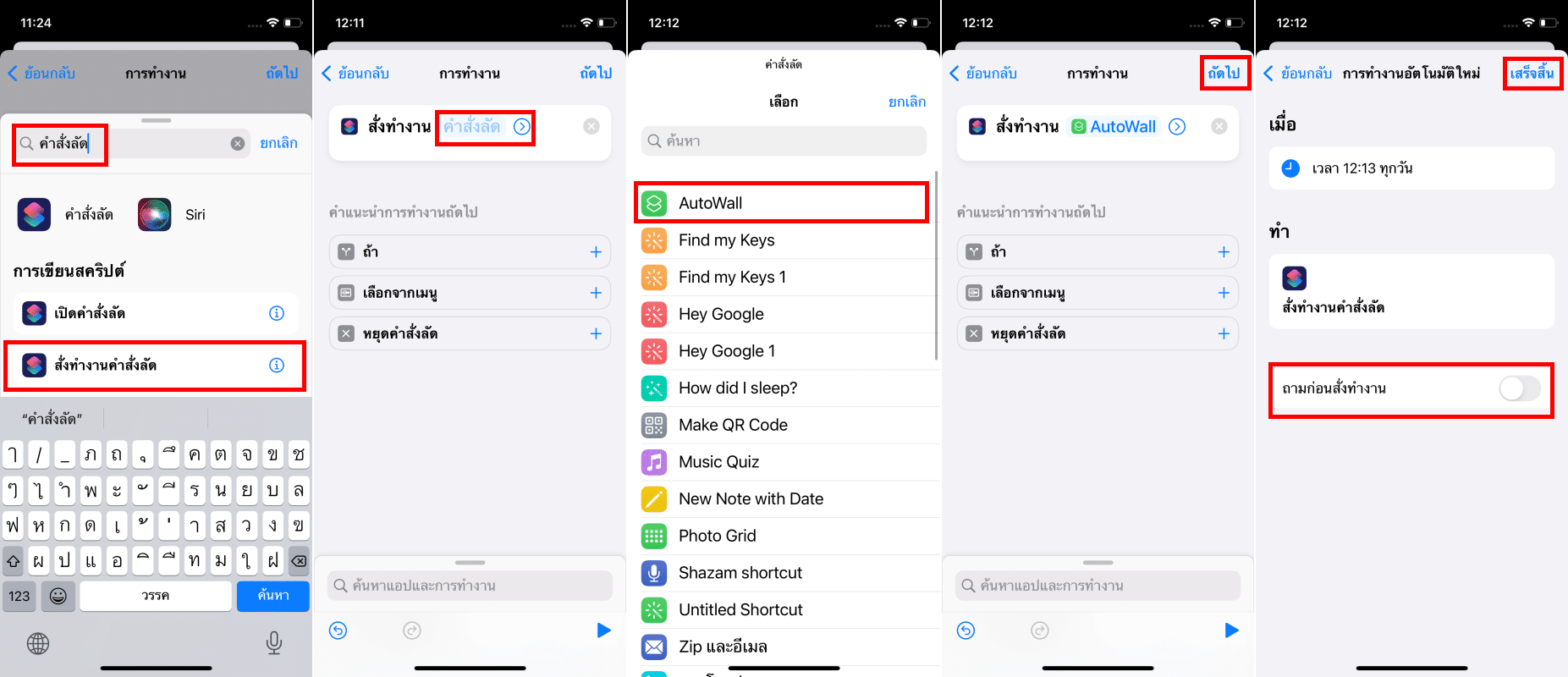
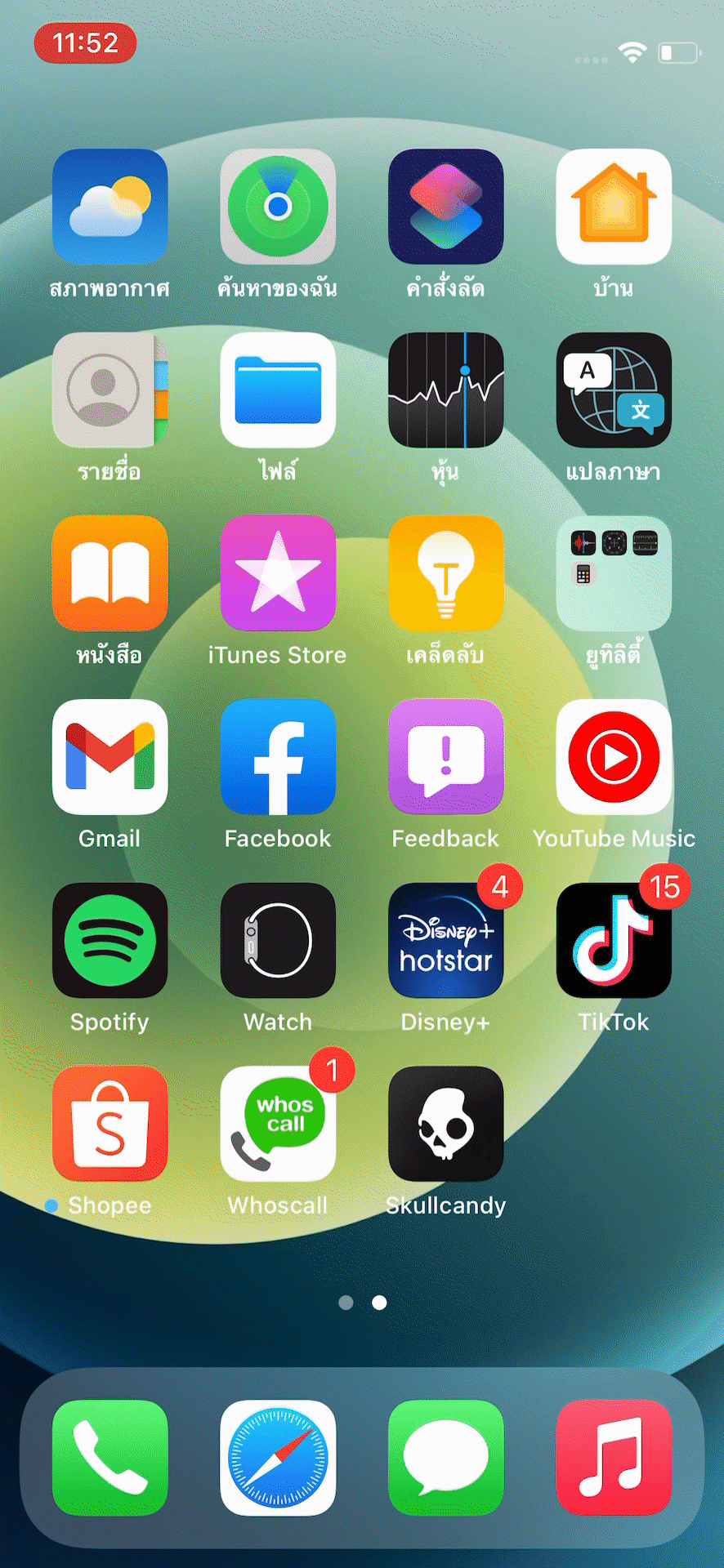
เพียงเท่านี้วอลเปเปอร์ที่หน้าจอของเราก็จะเปลี่ยนไปตามภาพที่เรามีในโฟลเดอร์ที่เราเลือกได้ครับ โดยจะเปลี่ยนทันทีตามเวลาที่จะตั้งขึ้นมาเอง
ที่มา : ndtv